Otázka
Problém: Ako opraviť chybu DNS_PROBE_FINISHED_BAD_CONFIG?
Už niekoľko dní mám DNS_PROBE_FINISHED_BAD_CONFIG. Môj počítač nie je jediným zariadením v sieti, ale je to jediné, ktoré dostáva túto chybu. Nainštaloval som si webové prehliadače Safari a Mozilla Firefox, aj keď som zvyknutý používať Google Chrome, ale DNS_PROBE_FINISHED_BAD_CONFIG sa zobrazuje bez ohľadu na webový prehliadač, ktorý používam. Hľadal som opravy, ale nič nepomohlo. Možno by ste mohli ponúknuť nejaké tipy na opravu chyby DNS_PROBE_FINISHED_BAD_CONFIG? Vopred ďakujem.
Vyriešená odpoveď
Chyba DNS_PROBE_FINISHED_BAD_CONFIG je bežný problém, ktorý sa objavuje v rôznych systémoch, takže Windows 10 nie je výnimkou. Chyba sa zobrazuje hlavne vo webovom prehliadači Google Chrome, keď vám pripojenie spôsobuje problémy, takže existuje možný spôsob, ako to opraviť.[1] Problém však môže byť spôsobený aj inými dôvodmi.
DNS_PROBE_FINISHED_BAD_CONFIG je chyba súvisiaca so sieťovou službou DNS. Zvyčajne sa chyba objaví, keď používateľ prehliada internet a pokúsi sa navštíviť náhodnú webovú stránku. Niektorí ľudia tvrdia, že chyba DNS_PROBE_FINISHED_BAD_CONFIG sa týka iba prehliadača Google Chrome, čo nie je pravda.
Keďže problém priamo nesúvisí s prehliadačom, môžu byť ovplyvnené aj IE, Mozilla Firefox a Safari. Táto chyba sa vyskytuje v dôsledku problémov so sieťou, chybných konfiguračných nastavení, nedostupnosti servera DNS alebo brány firewall.[2] Ak teda server DNS nedokáže preložiť názvy vonkajších serverov z dôvodu poškodených nastavení alebo iných dôvodov, chyba DNS_PROBE_FINISHED_BAD_CONFIG zabráni prístupu k mnohým webovým stránkam.
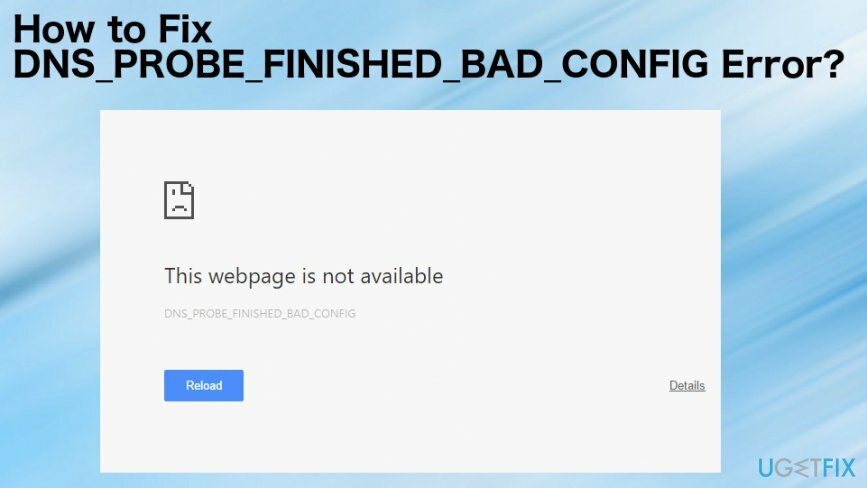
Aj keď to znie komplikovane, na opravu chyby DNS_PROBE_FINISHED_BAD_CONFIG nemusíte rozumieť všetkým zvláštnostiam súvisiacim s DNS. Čo musíte urobiť, je postupovať podľa pokynov, ktoré uvádzame nižšie. Väčšina používateľov sa s týmto problémom úspešne vysporiadala sama, takže už nečakajte.
Chybová správa DNS_PROBE_FINISHED_BAD_CONFIG zvyčajne hovorí:
Prehliadač Google Chrome nemôže zobraziť webovú stránku, pretože váš počítač nie je pripojený k internetu.
Skontrolujte svoje internetové pripojenie
Skontrolujte všetky káble a reštartujte všetky smerovače, modemy alebo iné sieťové zariadenia, ktoré možno používate.
V nastaveniach brány firewall alebo antivírusu povoľte prehliadaču Chrome prístup k sieti.
Ak je už uvedený ako program s povoleným prístupom k sieti, skúste ho odstrániť zo zoznamu a znova pridať.
Kód chyby: DNS_PROBE_FINISHED_BAD_CONFIG
Spôsoby, ako opraviť chybu DNS_PROBE_FINISHED_BAD_CONFIG
Ak chcete opraviť poškodený systém, musíte si zakúpiť licencovanú verziu Reimage Reimage.
Keďže existuje niekoľko problémov týkajúcich sa konkrétnej chyby DNS_PROBE_FINISHED_BAD_CONFIG, existuje niekoľko možností na vyriešenie problému. Aby bolo vaše zariadenie bezchybné, odporúčame vám nainštalovať a pravidelne používať nástroj na optimalizáciu PC, ako napr ReimageAutomatická práčka Mac X9. Skenovanie systému pomocou takéhoto programu by malo pomôcť určiť počiatočný problém alebo dokonca malvér.[3]
Pripravili sme tiež pokyny, ktoré by mali pomôcť opraviť chybu DNS_PROBE_FINISHED_BAD_CONFIG. Dajte nám vedieť a my zistíme, aké ďalšie opravy môžu pomôcť vo vašom prípade. Ale skúste aspoň niekoľko metód naraz, kým sa budete sťažovať alebo vzdať.
Odstráňte chybu DNS_PROBE_FINISHED_BAD_CONFIG v systéme Windows
Ak chcete opraviť poškodený systém, musíte si zakúpiť licencovanú verziu Reimage Reimage.
- Počkať Windows kľúč a Stlačte R.
- Typ cmd v krabici a udrel Zadajte otvorte príkazový riadok.
- Keď sa otvorí čierne okno, zadajte ipconfig /flushdns príkaz v ňom a hit Zadajte.
- Potom podržte kľúč Windows a stlačte R ešte raz.
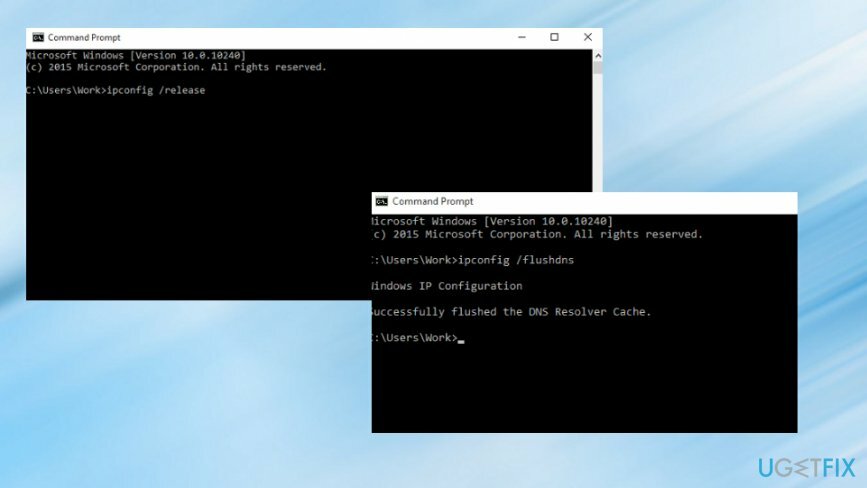
- Typ typu ncpa.cpl a kliknite OK pristúpiť Sieťové pripojenie.
- Teraz musíme aktualizovať nastavenia DNS, takže identifikujte svoje sieťový adaptér v otvorenom zozname naň kliknite pravým tlačidlom myši a vyberte Vlastnosti.
- Nájdite a kliknite na Internetový protokol verzie 4 (TCP/IPv4). Po kliknutí na túto možnosť by sa mala zvýrazniť sivou farbou. Vyberte Vlastnosti.
- V novom okne označte Použite nasledujúce adresy serverov DNS možnosť.
- Potom zadajte nasledovné:
Preferovaný DNS SERVER: 8.8.8.8
Alternatívny DNS SERVER 8.8.4.4 - Kliknite OK a zatvorte všetky zostávajúce okná.
Vymažte vyrovnávaciu pamäť prehliadača
Ak chcete opraviť poškodený systém, musíte si zakúpiť licencovanú verziu Reimage Reimage.
- Choďte do svojho Chrome alebo iné prehliadače.
- Nájdite nastavenie vo svojom prehliadači a vyhľadajte možnosť Údaje prehliadania alebo História.
- Teraz by ste mali byť schopní vymazať súbory cookie a údaje vo vyrovnávacej pamäti.
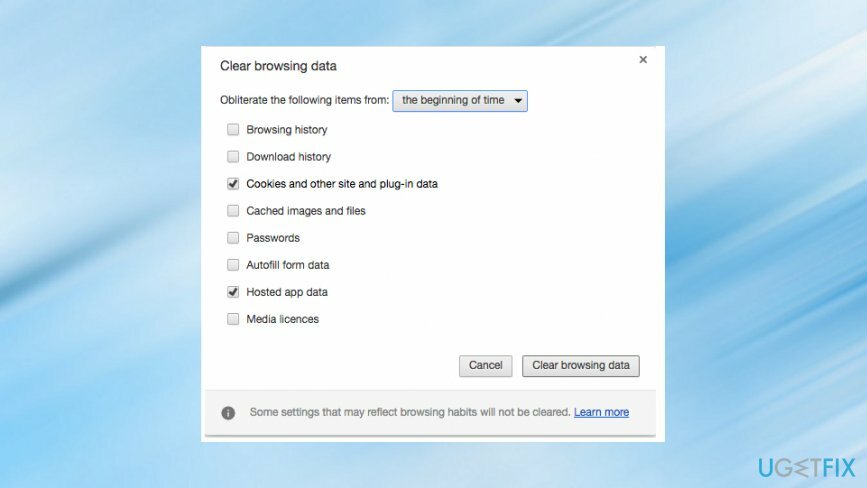
Odstráňte DNS_PROBE_FINISHED_BAD_CONFIG z Mac OS X
Ak chcete opraviť poškodený systém, musíte si zakúpiť licencovanú verziu Reimage Reimage.
- Choďte do Apple Ponuka, vyberte „Systémové preferencie“ a kliknite na „sieť.”
- Ak chcete pokračovať v zmenách, zadajte heslo (ak sa vyžaduje na overenie).
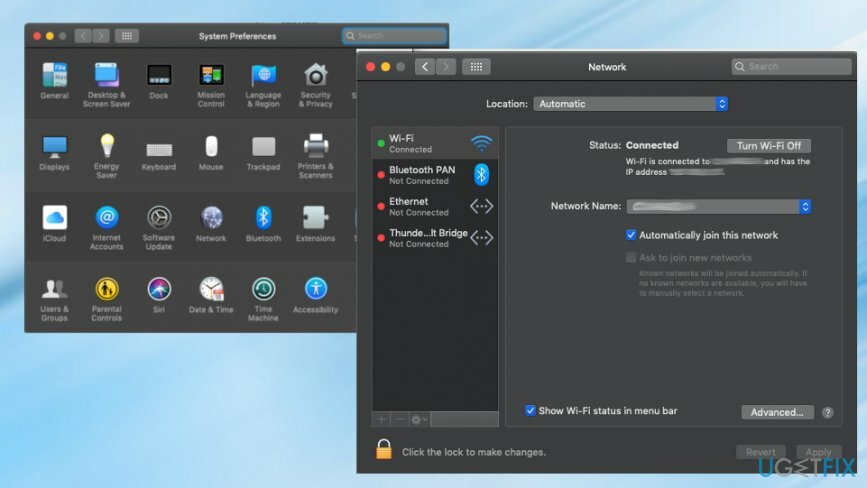
- Vyberte sieťové pripojenie, ktoré chcete upraviť:
-Ak chcete zmeniť nastavenie verejného DNS Google v sieti Ethernet, kliknite na „Vstavaný Ethernet“ a vyberte „Pokročilé”
-Ak chcete zmeniť nastavenia bezdrôtovej siete, zvoľte „Letisko“ a opäť sa rozhodnite pre „Pokročilé" nastavenie - Ak chcete nahradiť uvedené adresy, kliknite na +. Alebo môžete do zoznamu pridať aj novú IP adresu Google. Typ: 8.8.8.8 a 8.8.4.4.
- Po dokončení týchto krokov stlačte uplatniť a OK.
Odstrániť DNS_PROBE_FINISHED_BAD_CONFIG z Androidu
Ak chcete opraviť poškodený systém, musíte si zakúpiť licencovanú verziu Reimage Reimage.
Ak chcete zmeniť nastavenia DNS v systéme Android, postupujte podľa týchto pokynov:
- Otvorené "nastavenie“ a prejdite na „Wi-Fi.”
- Stlačte a podržte vybratú sieť a potom kliknite na „Upravte sieť.”
- Vyberte si rozšírené možnosti označením „Zobraziť rozšírené možnosti“box.
- Vyberte „Statické" vedľa "nastavenia IP.”
- Zadajte adresy IP serverov DNS do „DNS 1“ a „DNS 2“.
- Kliknite na „Uložiť” a opätovným pripojením k sieti aktivujte nastavenia.
Opravte svoje chyby automaticky
Tím ugetfix.com sa snaží zo všetkých síl pomôcť používateľom nájsť najlepšie riešenia na odstránenie ich chýb. Ak nechcete bojovať s manuálnymi technikami opravy, použite automatický softvér. Všetky odporúčané produkty boli testované a schválené našimi odborníkmi. Nástroje, ktoré môžete použiť na opravu chyby, sú uvedené nižšie:
Ponuka
sprav to hneď!
Stiahnite si opravušťastie
Záruka
sprav to hneď!
Stiahnite si opravušťastie
Záruka
Ak sa vám nepodarilo opraviť chybu pomocou aplikácie Reimage, požiadajte o pomoc náš tím podpory. Prosím, dajte nám vedieť všetky podrobnosti, o ktorých si myslíte, že by sme mali vedieť o vašom probléme.
Tento patentovaný proces opravy využíva databázu 25 miliónov komponentov, ktoré dokážu nahradiť akýkoľvek poškodený alebo chýbajúci súbor v počítači používateľa.
Ak chcete opraviť poškodený systém, musíte si zakúpiť licencovanú verziu Reimage nástroj na odstránenie škodlivého softvéru.

VPN je rozhodujúca, pokiaľ ide o to súkromia používateľa. Online sledovače, ako sú súbory cookie, môžu používať nielen platformy sociálnych médií a iné webové stránky, ale aj váš poskytovateľ internetových služieb a vláda. Aj keď použijete najbezpečnejšie nastavenia prostredníctvom webového prehliadača, stále môžete byť sledovaní prostredníctvom aplikácií, ktoré sú pripojené k internetu. Okrem toho prehliadače zamerané na ochranu osobných údajov, ako je Tor, nie sú optimálnou voľbou z dôvodu zníženej rýchlosti pripojenia. Najlepším riešením pre vaše maximálne súkromie je Súkromný prístup na internet – byť anonymný a bezpečný online.
Softvér na obnovu dát je jednou z možností, ktorá by vám mohla pomôcť obnoviť svoje súbory. Keď súbor vymažete, nezmizne vo vzduchu – zostane vo vašom systéme, pokiaľ naň nie sú zapísané žiadne nové údaje. Data Recovery Pro je softvér na obnovu, ktorý hľadá pracovné kópie odstránených súborov na vašom pevnom disku. Pomocou tohto nástroja môžete zabrániť strate cenných dokumentov, školských úloh, osobných obrázkov a iných dôležitých súborov.